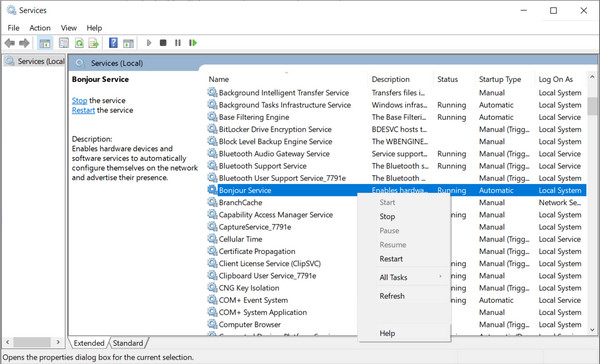如果您的 iOS 或 Android 裝置連接到電腦時未被 AnyCoord 軟體偵測到,請依照下列步驟解決問題。.
第 1 部分:解決 iOS 裝置偵測問題
1.確保iTunes已安裝並更新
AnyCoord 軟體需要最新版本的 iTunes 才能辨識 iOS 裝置。請確保 iTunes 已安裝,但不要與 AnyCoord 軟體同時運作。.
2. 驗證設備上的信任設置
首次將 iOS 裝置連接到電腦時,您需要點擊 相信 在您的裝置上,如果出現提示,請輸入 PIN 密碼(iOS 12 以上版本)。.
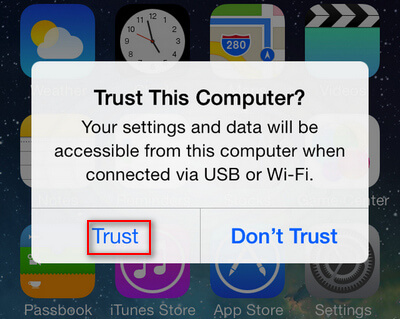
3.檢查USB埠和電纜
USB 連接埠或線纜故障可能會導致偵測失敗。請嘗試使用其他 USB 線和連接埠來排除硬體問題。.

4.確認與iTunes正常連接
打開 iTunes,查看你的 iOS 裝置是否被識別。如果 iTunes 中顯示該設備,則 AnyCoord 軟體也應該能夠偵測到它。.
5.確保您的iPhone處於正常模式
確保您的 iPhone 處於正常運作模式,而不是 DFU(裝置韌體更新)或恢復模式。如果在將 iOS 裝置連接到電腦時意外更改了某些設置,裝置可能會進入 DFU 模式(螢幕黑屏)或恢復模式(螢幕上顯示 iTunes 連接圖示)。如果您的 iPhone 處於上述任何異常模式,請立即退出以恢復正常功能。.
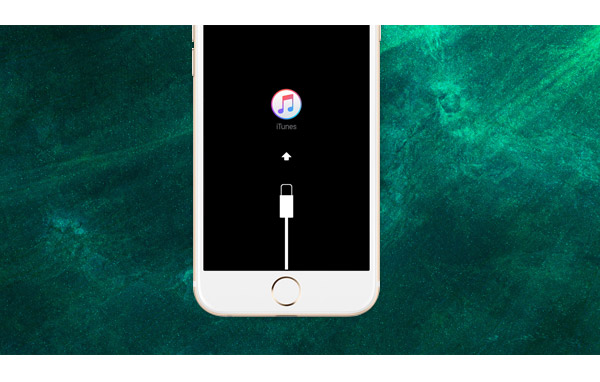
第2部分:解決Android設備偵測問題
1.啟用USB調試
若要將 Android 裝置連接到 PC,您必須先啟用 USB 偵錯。此設定允許 Android 用戶存取其裝置的附加功能和特性。.
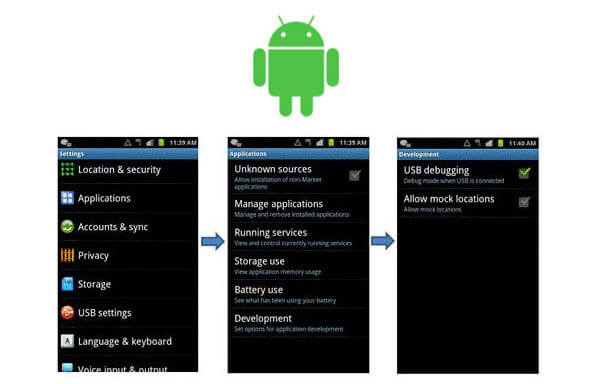
Android 4.2 或更高版本:
步驟 1. 前往 設定 > 關於手機.
步驟 2. 點選 版本號 七次以啟用開發者模式。.
步驟 3. 返回 設定 > 開發者選項 > USB偵錯.
Android 3.0 - 4.1:
步驟 1. 前往 設定 > 開發者選項.
第 2 步:檢查 USB偵錯.

Android 2.3 或更早版本:
步驟 1. 前往 設定 > 應用 > 發展.
第 2 步:檢查 USB偵錯.
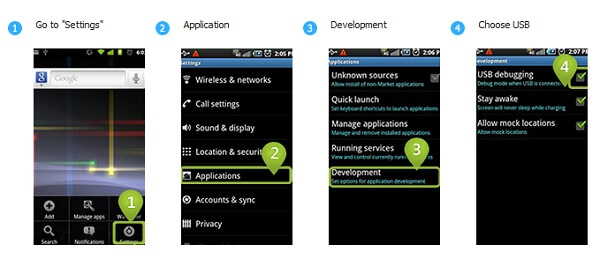
2. 切換到傳輸檔案模式
確保您的設備設定為 傳輸檔案 模式而不是 僅充電 模式。.
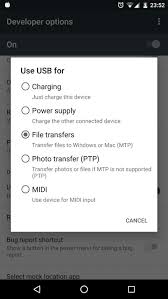
3.安裝並信任FoneGo
FoneGo 是一款安全的資料管理應用,可讓您使用相容的 Android 軟體在電腦上管理 Android 資料。它僅讀取 Android 手機的數據,不執行任何其他操作。 FoneGo 可靠可靠,深受眾多用戶信賴,並已通過安全驗證。.
若要在 Android 手機上安裝 FoneGo,請依照下列步驟操作:
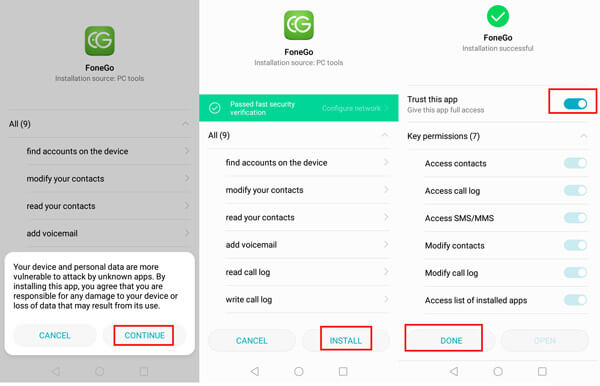
4. 在 Windows 上停用自動播放
有時,當您將手機連接到 Windows 電腦時,自動播放功能可能會自動啟動並嘗試使用您的手機。這可能會導致您的裝置無法連線到我們的軟體。為了解決此問題,建議您在 Windows 電腦上停用自動播放功能。.
Windows 11/10:
步驟 1. 前往 設定 > 裝置 > 自動播放.
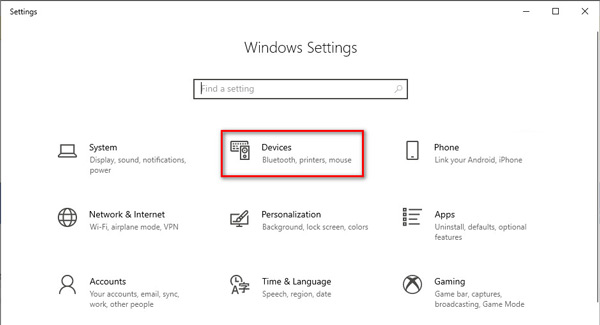
第 2 步。關閉自動播放。.
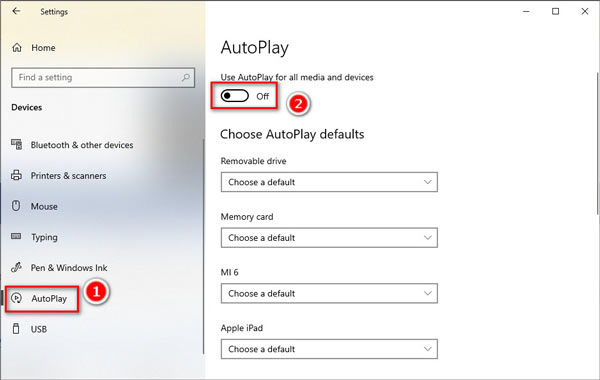
Windows 7:
步驟 1. 前往 控制面板 > 硬體和聲音 > 自動播放.
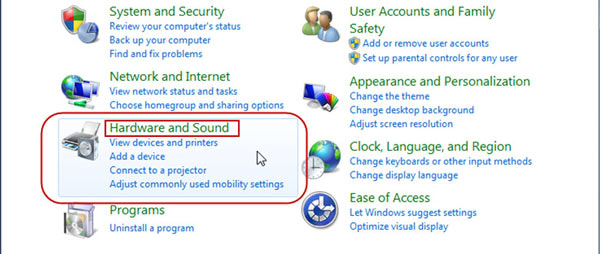
步驟 2. 取消勾選“對所有媒體和裝置使用自動播放”,然後按一下 節省.
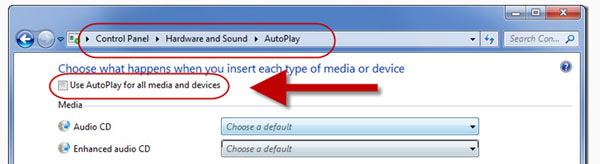
5.授予存取權限
在某些裝置上,手動授予 FoneGo 聯絡人和簡訊權限 設定 > 應用程式和通知 > 權限.
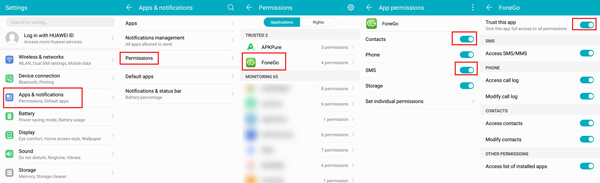
6.允許MTP連接
接受連接裝置時出現的任何 MTP 連線請求。.
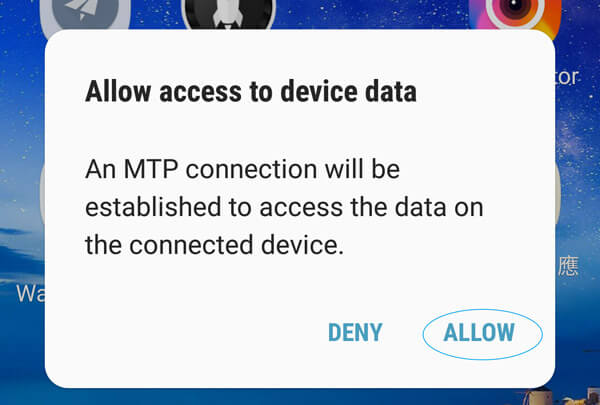
7.更新軟體和驅動程式
確保 AnyCoord 軟體和裝置驅動程式都是最新的。.
8.檢查USB電纜和端口
嘗試不同的 USB 連接線和連接埠來排除潛在的硬體問題。.
第3部分:透過WiFi修復Android裝置連線問題
1.調整Windows Defender防火牆設置
允許應用程式:
步驟 1. 前往 控制面板 > 系統和安全 > Windows Defender 防火牆.
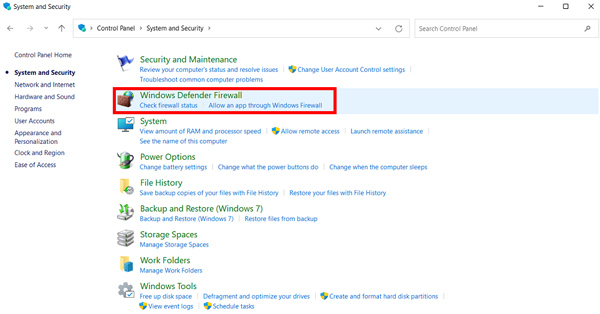
步驟2. 點擊 允許應用程式或功能透過 Windows Defender 防火牆.
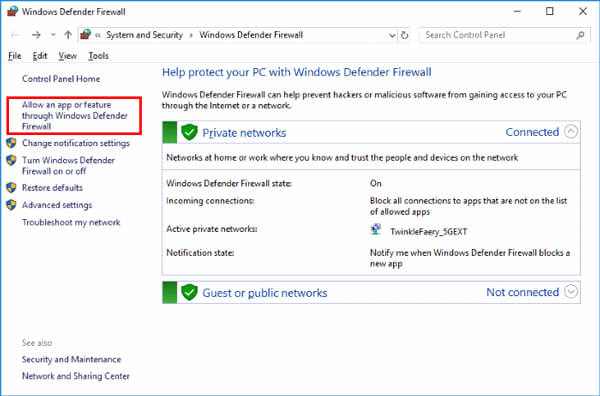
步驟3.尋找並啟用 鏡像渲染 適用於私人網路和公共網路。.
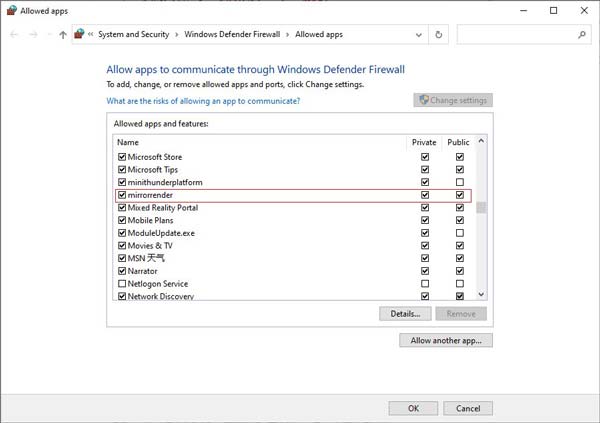
禁用:
步驟 1. 前往 控制面板 > 系統和安全 > Windows Defender 防火牆.
步驟2. 點擊 開啟或關閉 Windows Defender 防火牆.
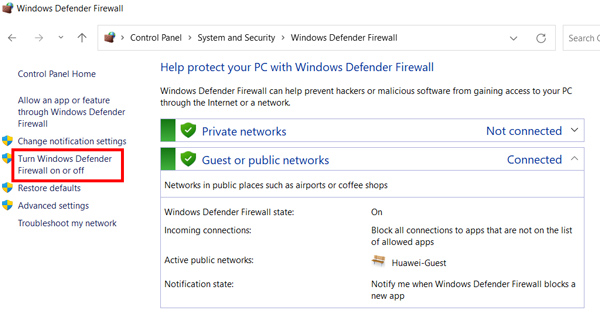
步驟3.選擇 關閉 Windows Defender 防火牆 適用於私人網路和公有網路(不建議)。.
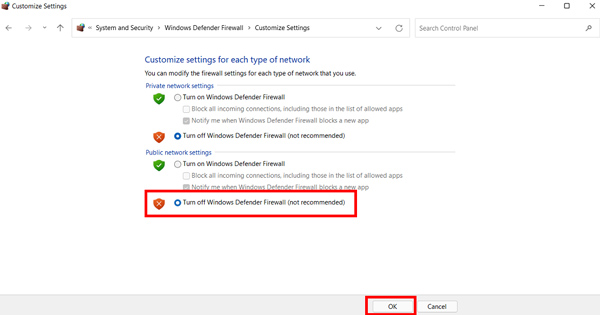
2. 運行 Bonjour 服務
透過安裝 iTunes 並透過任務管理器啟用此服務,確保 Bonjour 服務正在運作。.
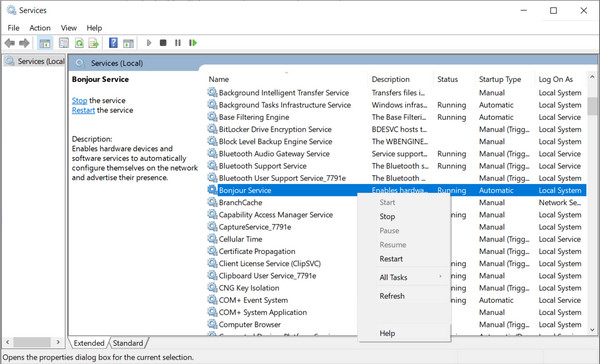
3.禁用或卸載 McAfee
McAfee 可能會幹擾設備偵測。請考慮停用或解除安裝 McAfee 以解決連線問題。.
如果這些解決方案無法解決您的問題,請聯絡我們的支援團隊以獲得進一步的協助。.